Řada služeb Microsoft Entra vyžaduje, abyste každému uživateli nebo skupinám (a přidruženým členům) pro tuto službu licencujte. Přístup k licencovaným službám Microsoft Entra a jejich používání budou mít přístup jenom uživatelé s aktivními licencemi. Licence se použijí na tenanta a nepřenášejí se do jiných tenantů.
Přiřazení nebo odebrání licencí
Požadavky
Dostupné licenční plány
Existuje několik licenčních plánů Microsoft Entra ID:
- Microsoft Entra ID zdarma
- Microsoft Entra ID P1
- Microsoft Entra ID P2
Konkrétní informace o jednotlivých licenčních plánech a přidružených podrobnostech o licencování najdete v tématu Jakou licenci potřebuji?. Informace o registraci licenčních plánů Microsoft Entra ID P1 nebo P2 najdete tady.
Ne všechny služby Microsoft jsou dostupné ve všech umístěních. Před přiřazením licence ke skupině je nutné zadat umístění využití pro všechny členy. Tuto hodnotu můžete nastavit v Microsoft Entra tak, že přejdete na Uživatelé>identity>Všichni uživatelé>vyberou vlastnosti uživatele.>
Při přiřazování licencí ke skupině nebo hromadným aktualizacím, jako je zakázání stavu synchronizace pro organizaci, zdědí každý uživatel, jehož umístění využití není určeno, umístění tenanta.
Zobrazení licenčních plánů a podrobností plánu
Můžete zobrazit dostupné plány služeb, včetně jednotlivých licencí, zkontrolovat čekající data vypršení platnosti a zobrazit počet dostupných přiřazení.
Vyhledání podrobností plánu služeb a plánu
Tip
Postup v tomto článku se může mírně lišit v závislosti na portálu, od který začínáte.
Přihlaste se do Centra pro správu Microsoft Entra jako alespoň čtenář adresáře.
Přejděte k fakturačním>licencím identity.>

Výběrem možnosti Všechny produkty zobrazíte stránku Všechny produkty a zobrazíte čísla celkem, Přiřazeno, K dispozici a Brzy vyprší platnost licenčních plánů.

Poznámka:
Čísla jsou definována takto:
- Celkem: Celkový počet zakoupených licencí
- Přiřazeno: Počet licencí přiřazených uživatelům
- K dispozici: Počet dostupných licencí pro přiřazení, včetně brzy vypršení platnosti
- Brzy vyprší platnost: Počet licencí, jejichž platnost brzy vyprší
Výběrem názvu plánu zobrazíte licencované uživatele a skupiny.
Přiřazení licencí uživatelům nebo skupinám
Každý, kdo má firmu potřebují používat licencovanou službu Microsoft Entra, musí mít požadované licence. Uživatelům nebo celé skupině můžete přidat licenční práva.
Přiřazení licence uživateli
Přihlaste se do Centra pro správu Microsoft Entra jako aspoň licenční Správa istrator.
Přejděte k fakturačním>licencím identity.>
Vyberte název licenčního plánu, který chcete uživateli přiřadit.
Po výběru licenčního plánu vyberte Přiřadit.
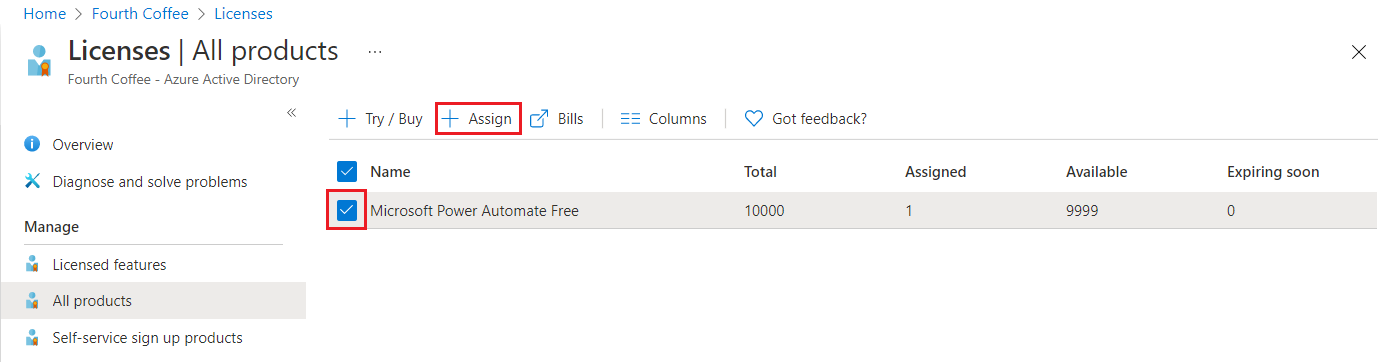
- Na stránce Přiřadit vyberte Uživatelé a skupiny a pak vyhledejte a vyberte uživatele, kterému přiřazujete licenci.
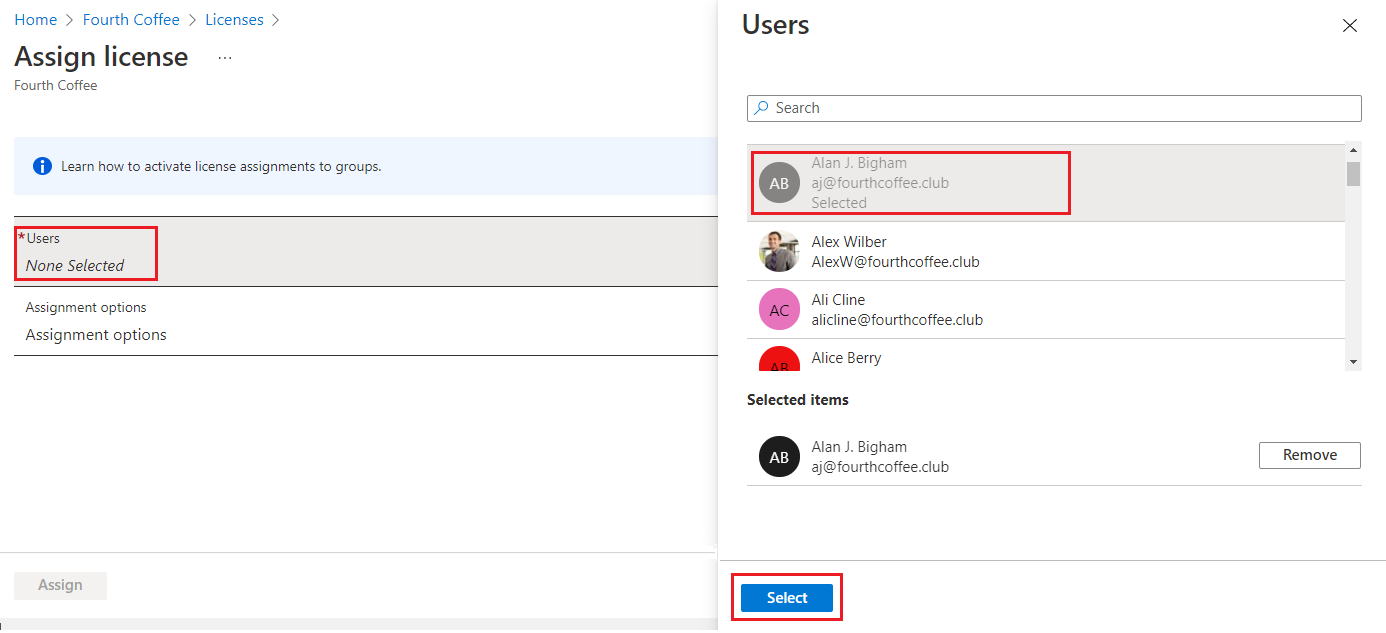
- Vyberte Možnosti přiřazení, ujistěte se, že máte zapnuté odpovídající možnosti licence, a pak vyberte OK.
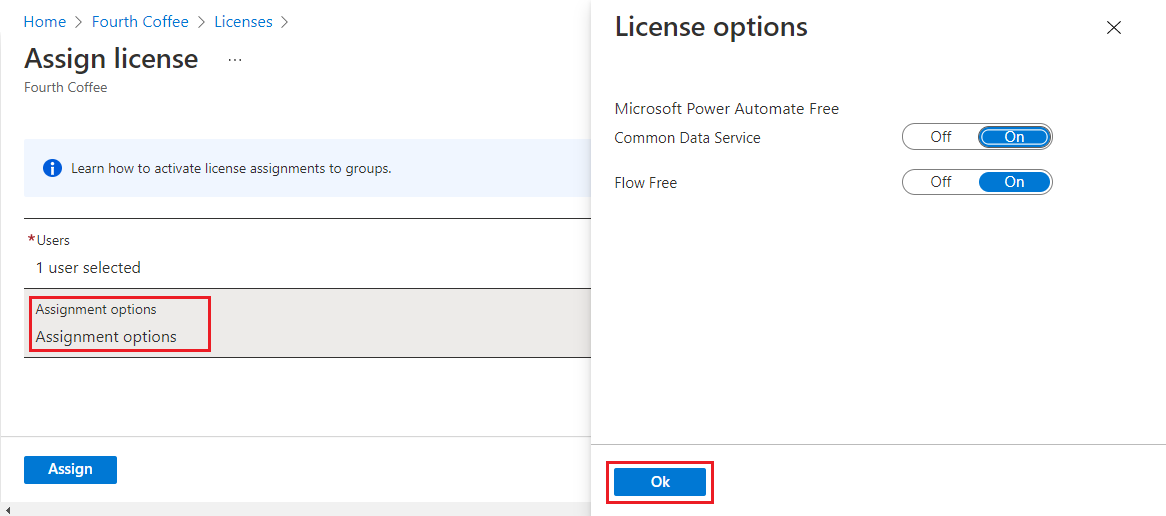
Aktualizace stránky Přiřadit licenci ukazují, že je uživatel vybrán a že jsou přiřazení nakonfigurovaná.
Poznámka:
Ne všechny služby Microsoft jsou dostupné ve všech umístěních. Před přiřazením licence uživateli je nutné zadat umístění využití. Tuto hodnotu můžete nastavit v části Uživatelé>identity>Všichni uživatelé>vyberou vlastnosti uživatele.> Při přiřazování licencí ke skupině nebo hromadným aktualizacím, jako je zakázání stavu synchronizace pro organizaci, zdědí každý uživatel, jehož umístění využití není určeno, umístění tenanta.
- Vyberte Přiřadit.
Uživatel se přidá do seznamu licencovaných uživatelů a má přístup k zahrnutým službám Microsoft Entra.
Poznámka:
Licence lze také přiřadit přímo uživateli ze stránky Licence uživatele. Pokud má uživatel přiřazenou licenci prostřednictvím členství ve skupině a chcete uživateli přiřadit stejnou licenci přímo, můžete ji provést pouze na stránce Produkty uvedené v kroku 1.
Přiřazení licence ke skupině
Přihlaste se do Centra pro správu Microsoft Entra jako aspoň licenční Správa istrator.
Přejděte k fakturačním>licencím identity.>
Vyberte název licenčního plánu, který chcete přiřadit ke skupině.
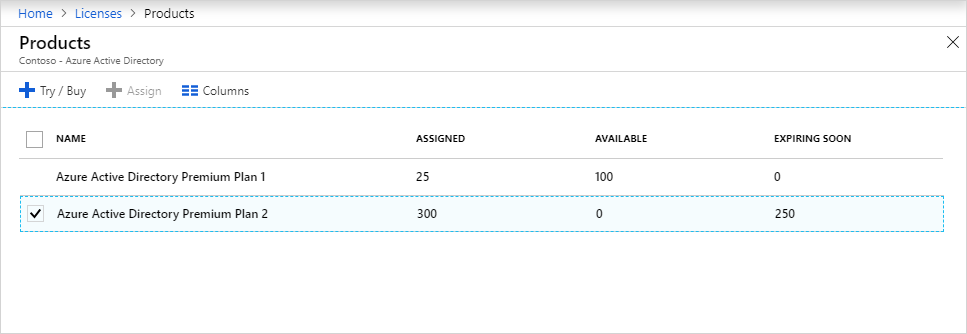
Na stránce Produkt vyberte Přiřadit.
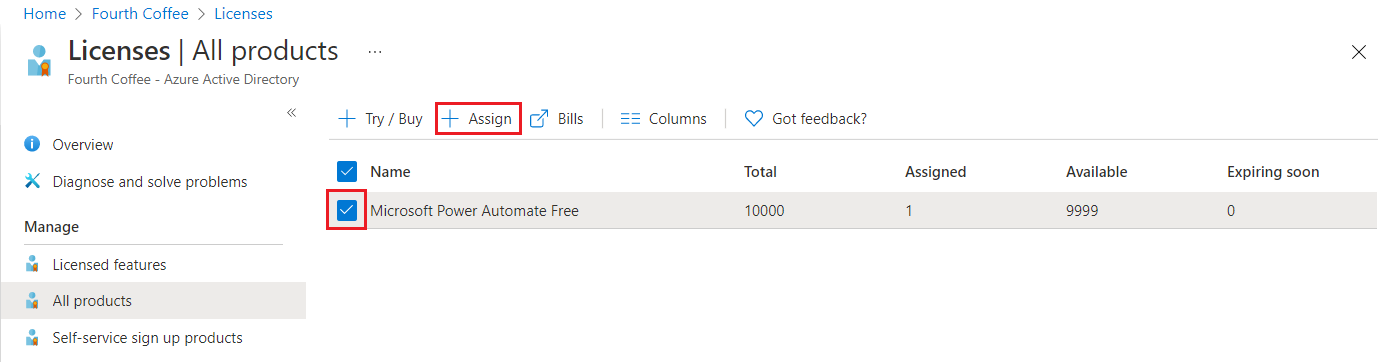
Na stránce Přiřadit vyberte Uživatelé a skupiny a pak vyhledejte a vyberte skupinu, kterou přiřazujete licenci.
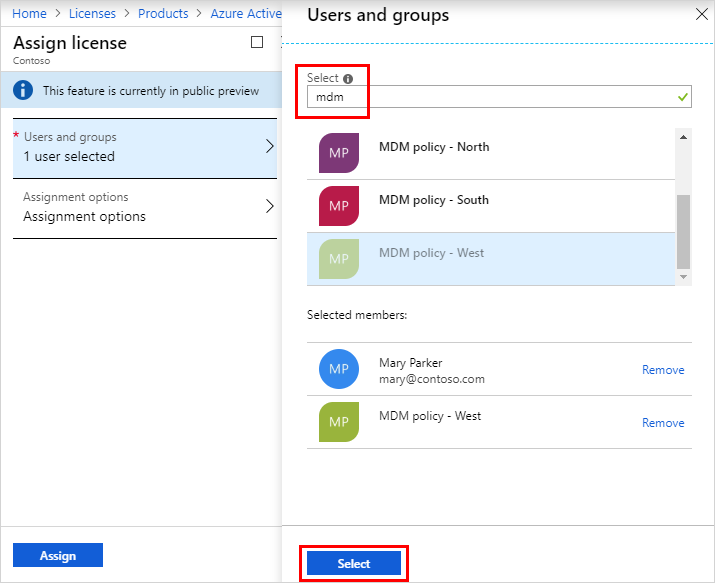
Vyberte Možnosti přiřazení, ujistěte se, že máte zapnuté odpovídající možnosti licence, a pak vyberte OK.
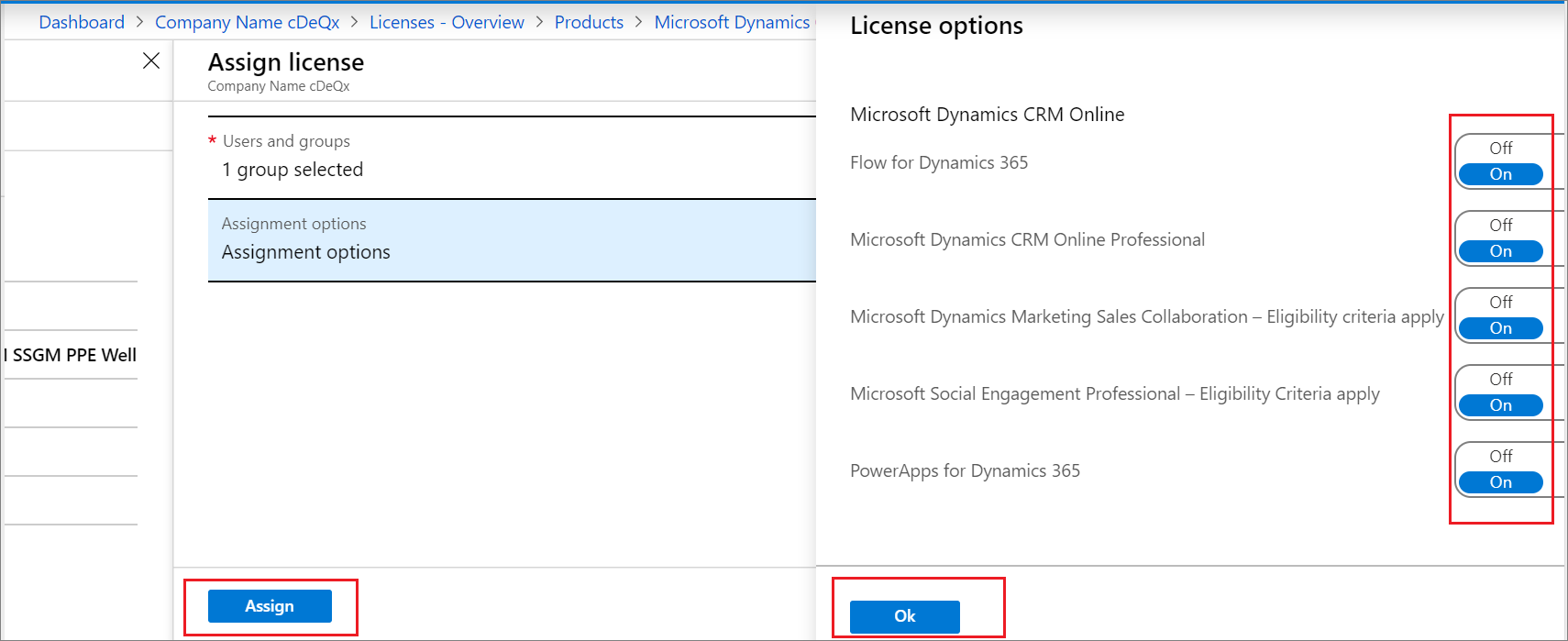
Aktualizace stránky Přiřadit licenci ukazují, že je uživatel vybrán a že jsou přiřazení nakonfigurovaná.
Vyberte Přiřadit.
Skupina se přidá do seznamu licencovaných skupin a všichni členové mají přístup k zahrnutým službám Microsoft Entra.
Odebrání licence
Licenci můžete odebrat ze stránky uživatele Microsoft Entra, ze stránky přehledu skupiny pro přiřazení skupiny nebo ze stránky Licence Microsoft Entra ID a zobrazit uživatele a skupiny pro licenci.
Odebrání licence uživateli
Na stránce Licencovaní uživatelé pro plán služby vyberte uživatele, který už nemá licenci. Například Alain Charon.
Vyberte Odebrat licenci.
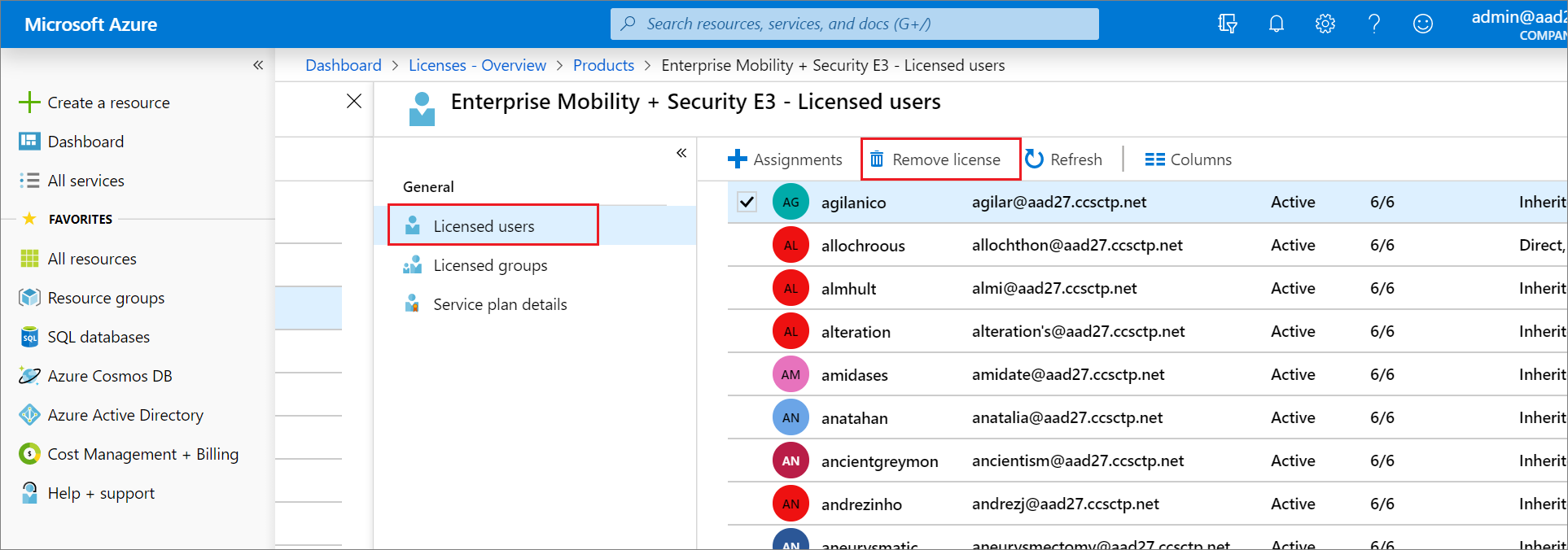
Důležité
Licence, které uživatel dědí ze skupiny, se nedají odebrat přímo. Místo toho musíte uživatele ze skupiny, ze které dědí licenci, odebrat.
Odebrání licence ze skupiny
Na stránce Licencované skupiny pro licenční plán vyberte skupinu, která už nemá licenci.
Vyberte Odebrat licenci.
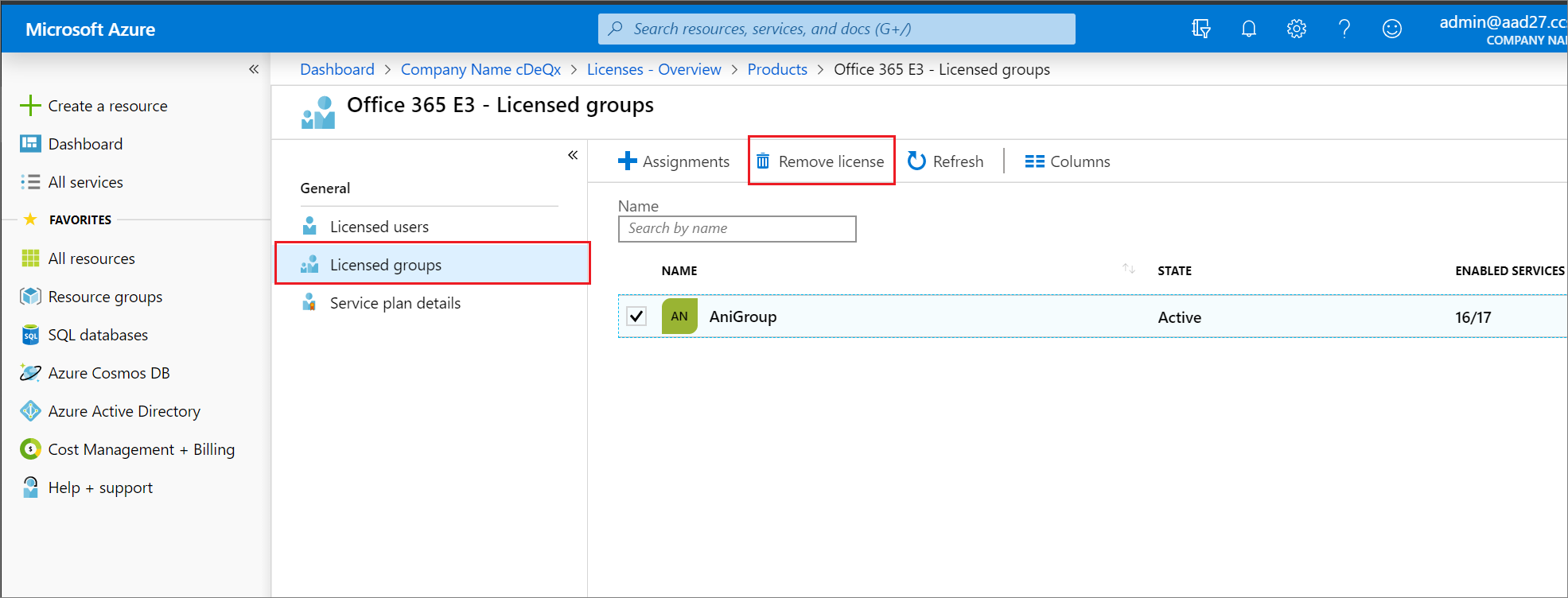
Poznámka:
Když místní uživatelský účet synchronizovaný s Microsoft Entra klesne mimo rozsah synchronizace nebo když se synchronizace odebere, uživatel se v Microsoft Entra ID soft-deleted. Pokud k tomu dojde, licence přiřazené uživateli přímo nebo prostřednictvím licencování založené na skupinách se místo odstranění označí jako pozastavené.
Váš názor
Připravujeme: V průběhu roku 2024 budeme postupně vyřazovat problémy z GitHub coby mechanismus zpětné vazby pro obsah a nahrazovat ho novým systémem zpětné vazby. Další informace naleznete v tématu: https://aka.ms/ContentUserFeedback.
Odeslat a zobrazit názory pro